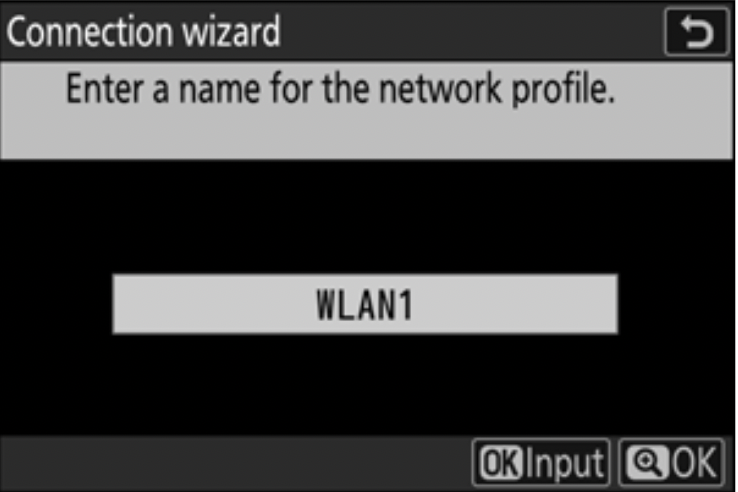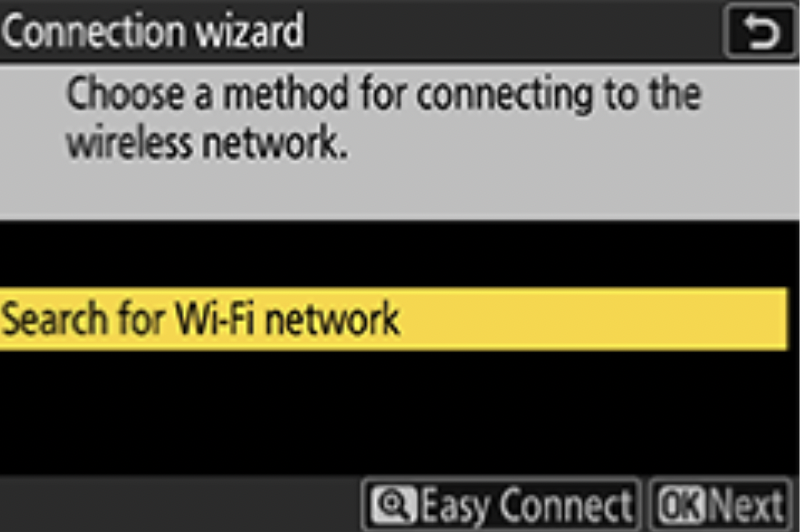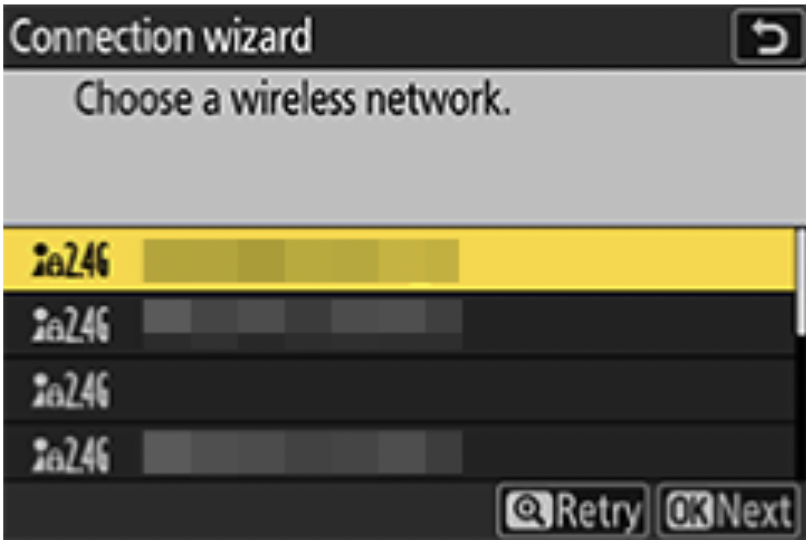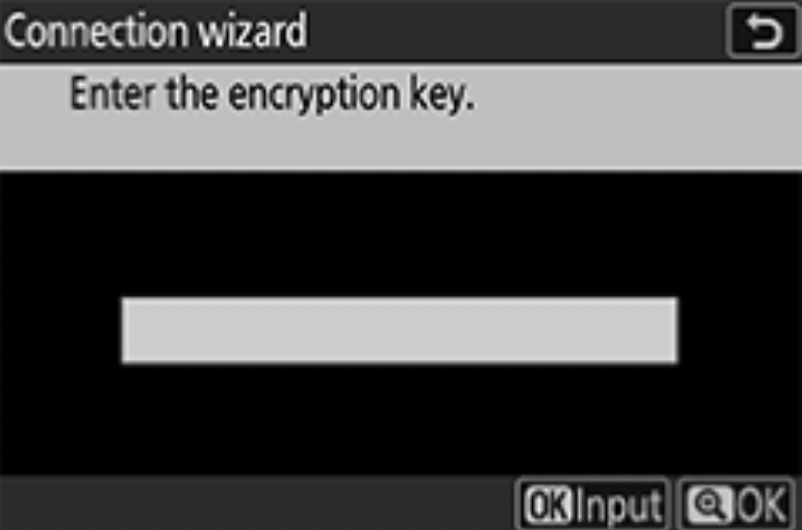Làm theo các bước dưới đây để cài đặt máy ảnh Nikon và máy tính của bạn cho việc chụp ảnh kết nối không dây với Evoto. Hướng dẫn này sẽ giúp đảm bảo quá trình kết nối ổn định và truyền tải hình ảnh tối ưu trong suốt buổi chụp của bạn.
Các dòng máy ảnh được hỗ trợ
Evoto hỗ trợ chụp ảnh kết nối không dây với các dòng máy ảnh Nikon sau đây:
- Nikon Z Series: Z9, Z8, Z7 II, Z7, Z6 III, Z6 II, Z6, Z5, Z50, Z30, Zfc, Zf
Lưu ý: Các bước thiết lập dưới đây sử dụng Nikon Z8 làm ví dụ minh họa. Các mẫu máy ảnh khác được hỗ trợ có thể có một vài khác biệt nhỏ, nhưng nhìn chung quy trình thiết lập sẽ tương tự.
Cài đặt máy tính và kết nối mạng
Trước khi bắt đầu chụp, hãy đảm bảo rằng máy tính của bạn có một kết nối không dây ổn định.
Bật quyền truy cập ứng dụng
Đối với người dùng Mac, vui lòng đảm bảo rằng Evoto đã được cấp đầy đủ quyền trên thiết bị của bạn:
- Khi bạn lần đầu mở Evoto và vào một dự án, Evoto sẽ gửi thông báo: “Evoto muốn truy cập vào máy ảnh.” Vui lòng nhấn “Cho phép” để cấp quyền truy cập này.
- Nếu bạn vô tình nhấn “Không cho phép”, bạn có thể vào Cài đặt trên máy tính → Evoto → Camera và bật lại quyền truy cập.
- Sau đó, vào Cài đặt → Quyền riêng tư & Bảo mật → Tệp và Thư mục → Thiết bị lưu trữ rời và bật quyền truy cập cho Evoto.
Kết nối Wi-Fi
Đảm bảo máy tính của bạn được kết nối với cùng một mạng Wi-Fi ổn định mà máy ảnh Nikon sẽ sử dụng để chụp ảnh kết nối. Nên sử dụng mạng Wi-Fi mạnh và chuyên dụng để đạt hiệu suất tối ưu.
Lưu ý: Phải lắp thẻ nhớ vào máy ảnh để chức năng chụp ảnh kết nối không dây hoạt động đúng cách, vì máy ảnh thường cần thẻ để làm bộ đệm và phục vụ cho việc truyền tải dữ liệu.
Cài đặt máy ảnh Nikon & ghép nối với máy tính
Điều chỉnh các cài đặt này trên máy ảnh Nikon của bạn và thực hiện quá trình ghép nối ban đầu để chụp ảnh kết nối không dây với máy tính.
Chế độ tiết kiệm năng lượng
Việc tắt chế độ tiết kiệm năng lượng trên máy ảnh là rất quan trọng. Khi chế độ này được bật, máy ảnh có thể chuyển sang chế độ ngủ nếu không được sử dụng trong một thời gian, dẫn đến mất kết nối với Evoto và làm gián đoạn phiên làm việc.
-
Đường dẫn menu có thể khác nhau tùy theo dòng máy, nhưng hãy tìm các tùy chọn như “Tiết kiệm năng lượng”, “Tự động tắt máy” hoặc “Hẹn giờ chờ”, và đặt chúng về “Tắt” hoặc “Tối đa”.
Quy trình ghép nối ban đầu (Kết nối lần đầu tiên)
Quá trình này giúp thiết lập kết nối không dây giữa máy ảnh Nikon của bạn và phần mềm Evoto trên máy tính.
- Đặt loại kết nối: Trên máy ảnh, vào Menu → Network (Mạng) → Connect to computer (Kết nối với máy tính). Đặt Connection type (Loại kết nối) thành Camera control (Điều khiển máy ảnh).
- Lưu ý quan trọng: Nếu cài đặt này không đúng, hình ảnh sẽ không được Evoto nhận dù kết nối có vẻ đã thành công.
- Tạo hồ sơ mạng: Quay lại mục Connect to computer (Kết nối với máy tính), chọn Network settings (Cài đặt mạng), sau đó nhấn Create profile (Tạo hồ sơ). Bạn có thể đặt tên cho hồ sơ hoặc nhấn OK để giữ tên mặc định.
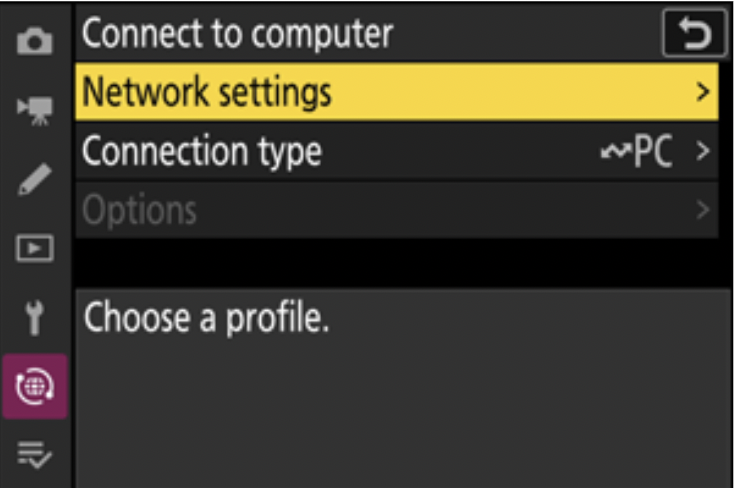
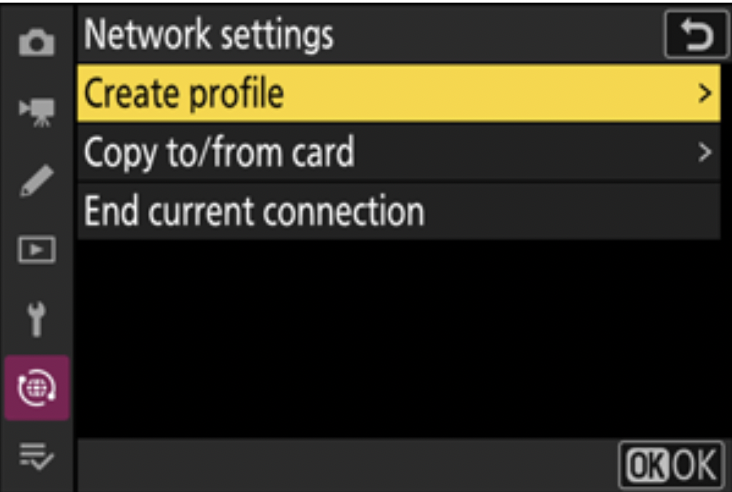
Kết nối Wi-Fi: Chọn Tìm kiếm mạng Wi-Fi (Search for Wi-Fi Network), được khuyến nghị hơn so với tùy chọn Kết nối trực tiếp với máy tính (Direct Connection to Computer). Chọn cùng mạng Wi-Fi mà máy tính của bạn đang kết nối. Nhập mã khóa mã hóa (Encryption Key), hay mật khẩu Wi-Fi, sau đó nhấn OK.
-
Đặt địa chỉ IP: Chọn Tự động nhận (Obtain Automatically). Sau khi địa chỉ IP được cấp, xác nhận địa chỉ hiển thị bằng cách nhấn Tiếp theo.
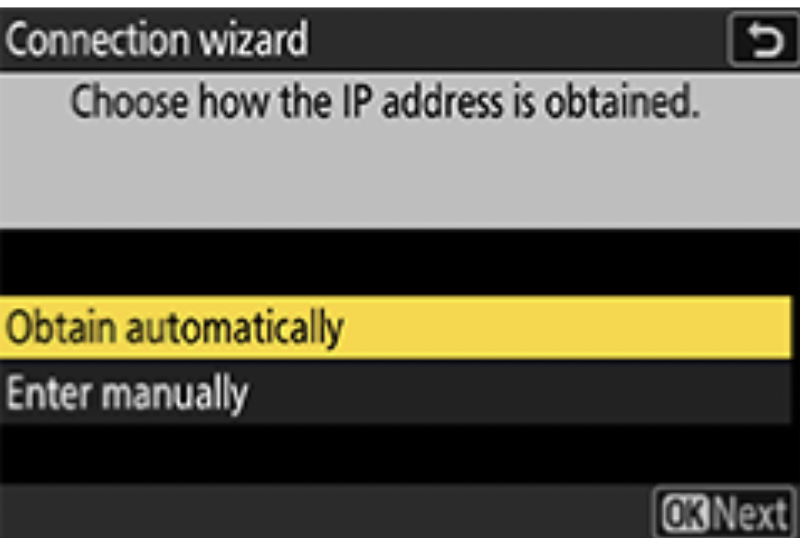
-
Bắt đầu ghép nối: Máy ảnh sẽ hiển thị thông báo “Đang ghép nối với thiết bị thông minh (Pairing with smart device)”. Trên máy tính, mở ứng dụng Evoto và truy cập vào giao diện Chụp ảnh kết nối. Máy ảnh Nikon của bạn sẽ xuất hiện trong danh sách các thiết bị đã được phát hiện.
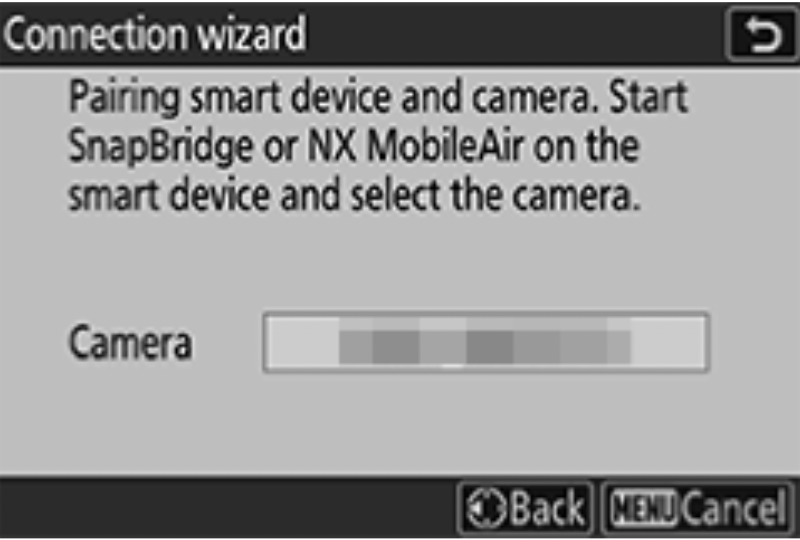
-
Chọn máy ảnh trong Evoto. Nếu một mã xác nhận xuất hiện trên màn hình máy ảnh, hãy xác nhận mã đó. Có thể sẽ xảy ra ngắt kết nối tạm thời trên màn hình máy ảnh — nhấn OK trên máy ảnh để hoàn tất quá trình ghép nối.
-
Kết nối lại máy ảnh trong Evoto (nếu được yêu cầu) để bắt đầu chụp ảnh kết nối không dây.
Ghép nối tiếp theo (Kết nối lại với mạng đã ghép nối trước đó)
Nếu máy ảnh của bạn đã từng được ghép nối với cùng một mạng Wi-Fi trước đó, bạn không cần phải lặp lại toàn bộ quá trình ghép nối ban đầu.
- Trên máy ảnh: Vào Network (Mạng) → Connect to computer (Kết nối với máy tính), chọn hồ sơ bạn đã tạo trước đó. Nhấn OK để bắt đầu kết nối không dây.
- Trên máy tính: Khi màn hình máy ảnh hiển thị “Connecting to computer” (Đang kết nối với máy tính), mở Evoto trên máy tính và kết nối với máy ảnh như bình thường.
Lưu ý (Sự khác biệt theo từng dòng máy ảnh)
- Đường dẫn menu: Một số dòng máy ảnh có thể có đường dẫn menu khác nhau. Ví dụ, trên Nikon Z7 II / Z6 II, bạn vào Menu → Setup (biểu tượng cờ lê) → Connect to PC (Kết nối với máy tính).
- Cài đặt Auto Send (chỉ áp dụng cho Z7 II): Cài đặt này điều khiển việc ảnh có tự động gửi đến máy tính hay không.
- Nếu Auto Send tắt, ảnh sẽ không được chuyển.
- Mẹo: Để tránh chuyển các ảnh cũ từ thẻ nhớ máy ảnh, hãy đặt Auto Send thành tắt trước khi ghép nối. Sau khi kết nối được thiết lập và bạn sẵn sàng chụp, hãy bật lại Auto Send — chỉ những ảnh mới chụp sẽ được chuyển vào máy tính.
Phiên bản firmware của máy ảnh
Để đạt hiệu suất và tính tương thích tối ưu, hãy đảm bảo máy ảnh Nikon của bạn đang chạy phiên bản firmware mới nhất. Các bản cập nhật firmware thường bao gồm sửa lỗi, cải thiện hiệu năng và tăng cường độ ổn định của kết nối không dây.
- Kiểm tra phiên bản firmware: Vào menu trên máy ảnh, thường nằm trong phần Setup (Cài đặt) hoặc Firmware.
- Cập nhật firmware: Truy cập trang hỗ trợ chính thức của Nikon, tìm kiếm mẫu máy ảnh của bạn và làm theo hướng dẫn để tải về và cài đặt phiên bản firmware mới nhất.